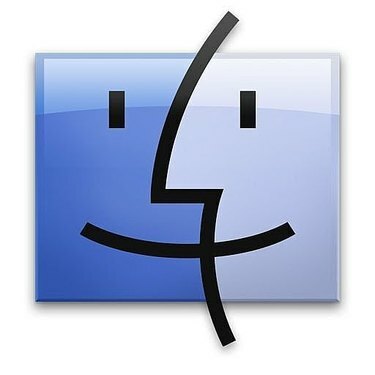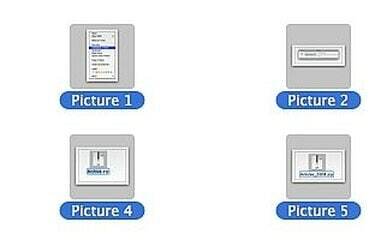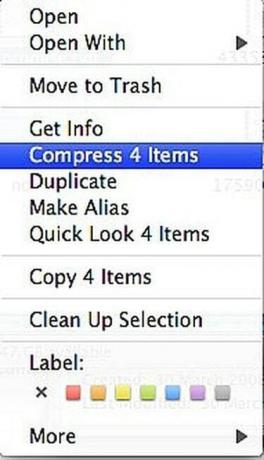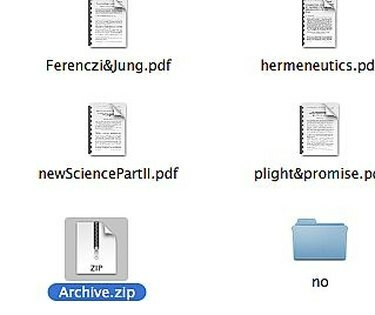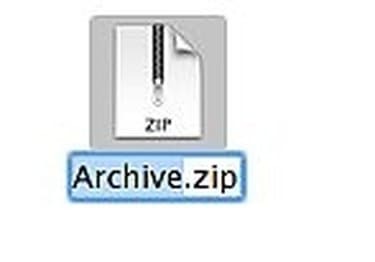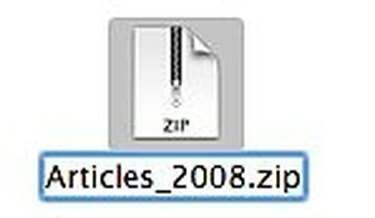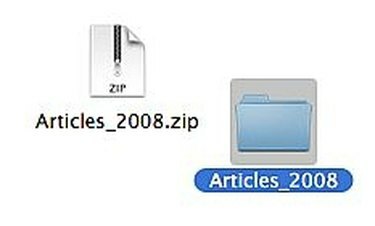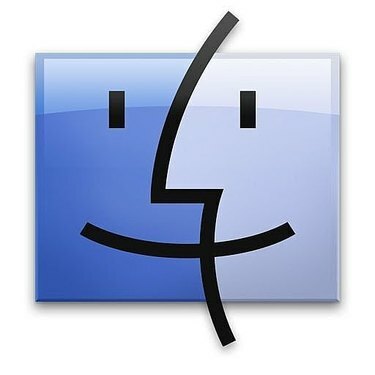
ضغط الملفات في أرشيف مضغوط على جهاز Mac
كيفية ضغط الملفات في أرشيف مضغوط على جهاز Mac. بدلاً من الاعتماد على البرامج لمساعدتك في ضغط الملفات ، يحتوي نظام التشغيل Mac OS X على ضاغط ملفات مدمج يمكنك الوصول إليه بالنقر بزر الماوس الأيمن (أو النقر مع الضغط على مفتاح التحكم) على الملفات التي تريد ضغطها. هذه طريقة سريعة وسهلة لإنشاء أرشيفات بتنسيق .zip تكون مفيدة لإرسال العديد من الملفات مرة واحدة عبر البريد الإلكتروني أو لأرشفة الملفات القديمة بحيث تشغل مساحة أقل على محرك الأقراص الثابتة. هنا كيفية القيام بذلك.
الخطوة 1
قم بتشغيل مكتشف Mac OS X من خلال النقر على أيقونة "Finder" الموجودة في قفص الاتهام.
فيديو اليوم
الخطوة 2
انتقل إلى الملفات التي تريد ضغطها. يمكنك تحديد أكثر من ملف عن طريق الضغط باستمرار على مفتاح الأوامر (الملف الذي يحمل شعار Apple) وتحديد كل ملف.
الخطوه 3
بزر الماوس الأيمن أو انقر مع الضغط على مفتاح التحكم على أحد الملفات التي تريد ضغطها.
الخطوة 4
حدد "ضغط عناصر X" من القائمة السياقية المنبثقة. "X" هو عدد الملفات التي حددتها لضغطها. إذا كنت تقوم بضغط 5 ملفات ، فسيظهر "ضغط 5 عناصر". سيظهر مربع حوار يوضح الحالة والوقت المتوقع لاستكماله. إذا قمت بتحديد عدد كبير من الملفات أو عدة ملفات كبيرة جدًا ، فقد يستغرق ذلك بضع دقائق.
الخطوة الخامسة
انقر فوق Archive.zip. يقوم نظام التشغيل Mac OS X بتسمية جميع ملفات .zip التي تم إنشاؤها باسم "أرشيف". إذا قمت بإنشاء أكثر من أرشيف واحد في نفس المجلد ، فسيتم تسميتها بالتسلسل: أرشيف 2.zip و أرشيف 3.zip وما إلى ذلك.
الخطوة 6
اضغط على مفتاح الإدخال. سيؤدي هذا إلى تحديد كلمة "أرشيف" وجعلها قابلة للتعديل.
الخطوة 7
اكتب اسمًا جديدًا لملف الأرشيف الخاص بك. اجعله وصفيًا حتى تتذكر المحتويات في وقت لاحق. اضغط على مفتاح Enter عند الانتهاء.
الخطوة 8
انقر نقرًا مزدوجًا فوق ملف الأرشيف الذي قمت بإنشائه لفك ضغط الأرشيف. سينشئ نظام التشغيل Mac OS X مجلدًا جديدًا يحمل اسم الأرشيف مليئًا بالملفات التي قمت بضغطها في الأصل.